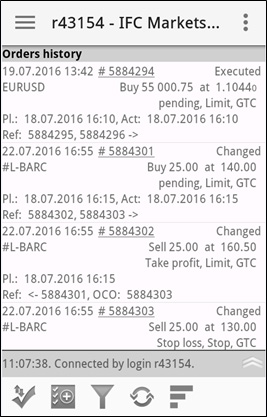- Handelsplattformen
- Plattformen
- Bedienungsanleitung
- Gebrauchsanweisung für NetTradeX Android
- Orderverlauf
NetTradeX Android: Orderverlauf
Durch die Funktion des Hauptmenüs "Ordersgeschichte" /"Orders history"/ eröffnet sich das Window für die Filtrierung von Orders. In diesem Filter können Sie folgende drei Zeitrahmen einstellen:
- Zeitrahmen für Orders, die in diesen Zeitrahmen liegen;
- Zeitrahmen für Orders, die in diesen Zeitrahmen aktiviert wurden;
- Zeitrahmen für Orders, die in diesen Zeitrahmen geschlossen sind.
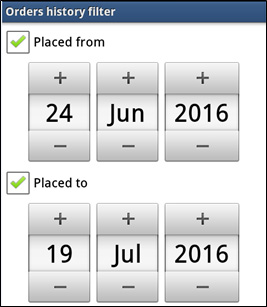
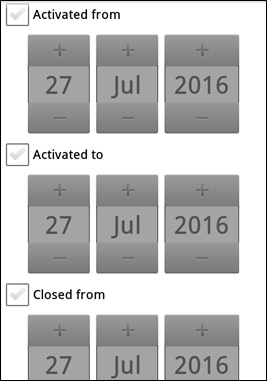

Im Beispiel ist der Zeitrahmen für Orders, die in diesen Zeitrahmen liegen, dargestellt.
Zusätzlich können Sie aus diesem Window einige Operationen, die in der geformten Tabelle des Orderverlaufs eingehen werden (automatisch alle Order) einstellen, wenn Sie im unteren Teil des Windows auf die Taste "Auslassungspunkte" rechts von "Typen" /"Types"/ klicken. Das Window "Ordertypen" /"Order types"/ wird eröffnet:
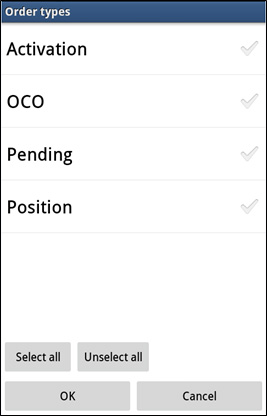
Außerdem können Sie von diesem Window einige Orders, die in der geformten Tabelle des Orderverlaufs eingehen werden (automatisch alle Orderarten), einstellen, wenn Sie am unteren Toolbar des Windows die Taste "Auslassungspunkte" rechts von "Stand" /"State"/ klicken. Das Window "Orderstand" /"Order states"/ wird eröffnet:
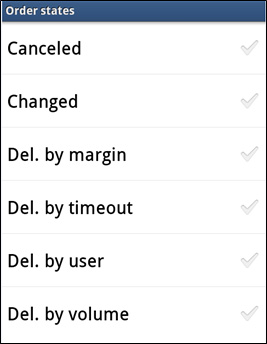
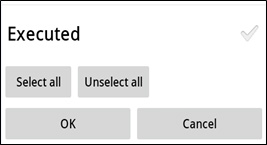
Um die Tabelle des Orderverlaufs zu formen und auf Ihrem Bildschirm darzustellen (nach der Einstellung von der Zeitspanne und den Typen der dargestellten Operationen), drücken Sie auf "OK" im Fenster "Filter des Orderverlaufs" / "Orders History Filters" /. Das Fenster "Orderverlauf" / "Orders History" / wird eröffnet: